- 아티스트
- 프로미스나인
- 앨범
- Supersonic
- 발매일
- 2024.08.12
구독 및 공감&댓글은 환영입니다💕 소통하실 분 맞구독 환영! 바로 바로 답방갑니다!
안녕하세요~! 듀더블마라입니다.
오늘은 블로그 작성하면서 계속만들어 보고싶었던, 펜슬디자인 및 로고를 만들어보도록 하겠습니다:)
프로크리에이트 및 어도비 프레스코를 활용하여 만들어 보도록하겠습니다.

설명 시작하겠습니다.
1. 먼저 프로크리에이트를 열고 레이어 2개를 설정해줍니다

2. 레이어 1에 둥근 원을 그려줍니다

3. 레이어1 을 숨기고 윗 레이어 2에만 여러 색을 칠하여 섞어 줍니다. (색을 섞으실 때는 왼쪽 상단의 조정 반짝봉을 클릭하여 맨 하단에 위치한 픽셀유동화 또는 브러쉬를 이용하여 그림을 표현하시면 편리합니다)
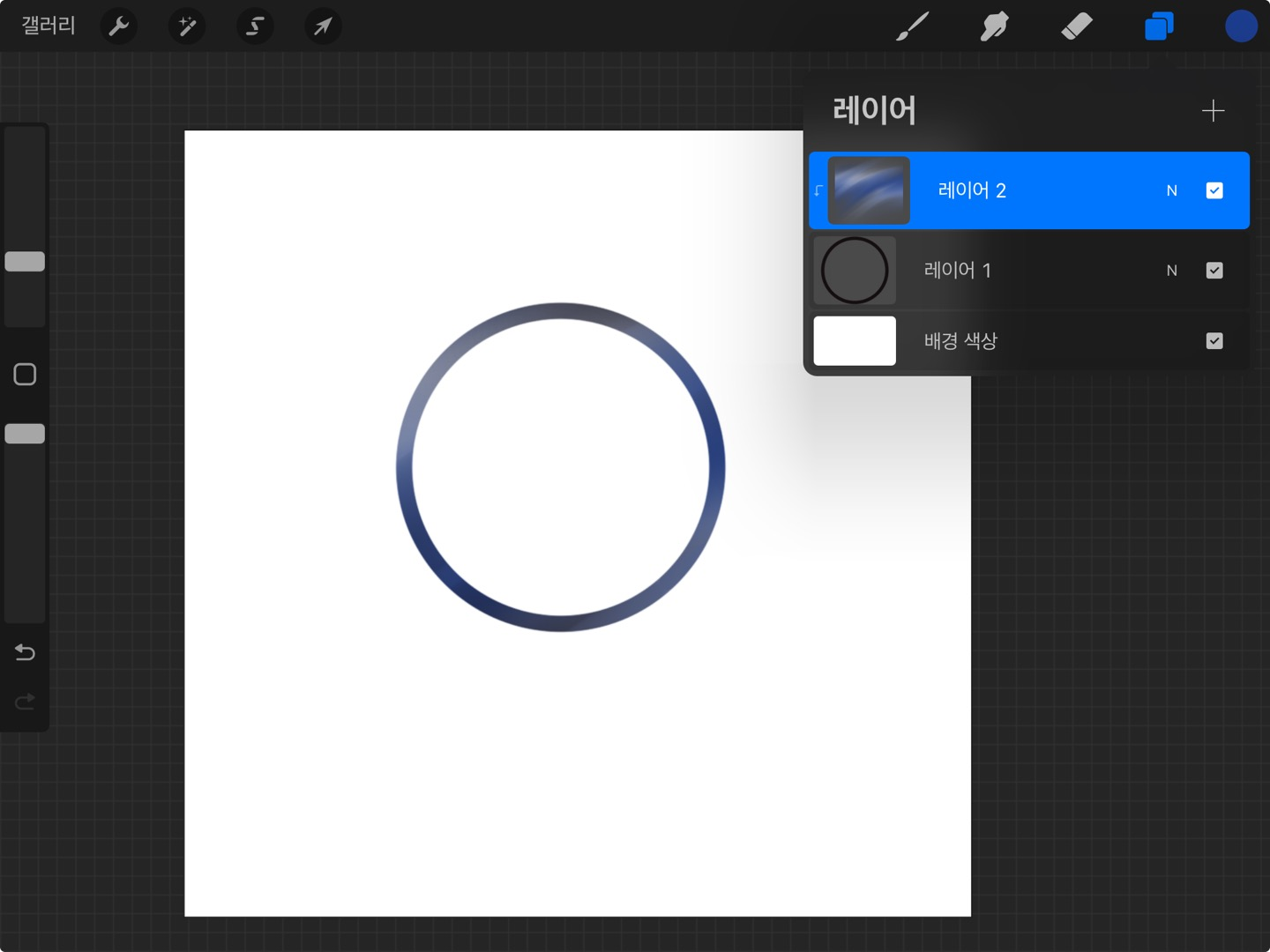 |
 |
4. 윗 레이어 2를 선택하시고 클리핑 마스크를 설정하시면 다음과 같은 "마스크" 링이 만들어집니다.

5. 링 내부 전체를 채워줍니다. (클리핑 마스크를 윗레이어로 설정해둔 후에 오른상단에 그림에 포함된 색을 채워주면) 다음 사진과 같은 디자인링이 나옵니다.

6. 마지막으로 위 아래 레이어를 합쳐 하나의 레이어로 만들어 줍니다.

7. 이후 동작에 들어가서 png 사진으로 저장하고 어도비 fr을 열고 새 보드를 열어줍니다
 |
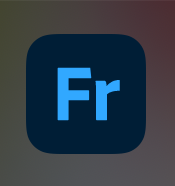 |
8. 화면 색상 확인 필터라미(란)에 맞춰 만들어둔 이미지(동그라미)에 딱맞추어 줍니다

9. 아후 픽셀 왼상단에 2번째 동그라미를 선택해주면

10. 다음과 같이 왼쪽 상단 라이브 브러시에 새로운 디자인의 브러쉬선이 만들어 집니다.

 |
 |
프로크리에이트와 어도비 프레스코를 이용하여 새로운 브러쉬 디자인을 만들어 보았습니다.
브러쉬가 심심하다 느껴지시면 한번쯤 만들어 보는 것도 좋을 것 같습니다!
다음은 로고를 만들어 보도록 하겠습니다.
1. 프로크리에이트앱을 실행하여 레이어 2개를 열어줍니다.(예시로고사진
 |
 |
2. 윗레이어에 원하는 디자인이나 무늬를 형상시켜 그려줍니다. 아랫 레이어에는 로고 문자를 텍스트하여 줍니다.

3. 윗레이어에는 클리핑마스크를 설정하여 아랫 레이어의 텍스트에 마스크 시켜줍니다. 다음과 같이 새 로고가 만들어진 것을 볼 수 있습니다.
 |
 |
모두 만들어진 새로 만든 디자인 및 그에 상응하는 로고 입니다.
 |
 |
제대로 각잡고 못그림 주의

※※※※도용주의※※※※
'My hobby's > !!잡동의탐방!!' 카테고리의 다른 글
| [신형차량리뷰] 아우디 모기업 폭스바겐 신형 차 SUV ...폭스바겐 투아렉 (4) | 2024.11.20 |
|---|---|
| [신형차량소개] 로고없는 새로운 아우디 E 전기차량 : 로고 없는 신형 전기차 공개 : 중국 시장 전략 아이디어 공개 (66) | 2024.11.20 |
| [나의 습관병일기] 손가락 물어뜯는 습관 버리기 : 습관병 고치기 돌입.. (0) | 2024.11.19 |
| [!!편의점 음식리뷰!!] 연세우유 맛폴리 x 밤티라미수생크림빵 (13) | 2024.11.18 |
| [!!편의점 음식리뷰!!] 연세우유 SKIPPY x 피넛버터생크림빵 (27) | 2024.11.17 |